
Om du har redigeringsbehörighet för kartfilerna kan du även redigera filerna. Mer information om hur du öppnar och redigerar ett ämne via DITA-kartan finns i Redigera ämnen via DITA-kartan.
Följande alternativ är tillgängliga för en kartfil i Kartvyn:
- Öppna i kartkonsol: Öppnar kartfilen i kartkonsolen.
- Redigera: Öppnar kartfilen för redigering.
- Alternativ: Öppnar snabbmenyn för den markerade kartfilen.
Du kan utföra följande åtgärder på Alternativ-menyn i kartfilen:

-
Redigera: Öppna kartfilen för redigering i kartredigeraren.
-
Markera alla: Markera alla filer på kartan.
-
Radera markering: Avmarkera de markerade filerna på kartan.
-
Lås: Lås de markerade filerna på kartan.
-
Lås upp: Låser upp kartfilen och gör den tillgänglig för redigering. Ändringarna återställs inte till tidigare versioner.
-
Spara som ny version och lås upp: Skapa en nyare version och släpp låset för de markerade filerna på kartan.
-
Förhandsgranska: Öppna en förhandsgranskning av kartfilen. I den här vyn visas alla ämnesfiler på kartan i en enhetlig sida vid sida-vy.
-
Kopiera: Du kan välja bland följande alternativ:
- Kopiera UUID: Kopiera UUID för mappningsfilen till Urklipp.
- Kopiera sökväg: Kopiera hela sökvägen för mappningsfilen till Urklipp.
-
Hitta i databasen: Visar platsen för mappningsfilen i databasen (eller DAM).
-
Lägg till i: Du kan välja bland följande alternativ:
-
Samlingar: Lägger till kartfilen i samlingar. Du kan lägga till den i en befintlig eller ny samling.
-
Återanvändbart innehåll: Lägger till kartfilen i listan Återanvändbart innehåll i den vänstra panelen.
-
-
Egenskaper: Använd detta för att öppna egenskapssidan för mappningsfilen. Du kommer också åt den här egenskapssidan från Assets-gränssnittet genom att markera en fil och välja egenskapsikonen i verktygsfältet.
-
Öppna kartkontrollpanelen: Öppnar kartkontrollpanelen.
-
Visa i Assets-användargränssnitt: Använd det här alternativet om du vill visa en förhandsgranskning av kartfilen i Assets användargränssnitt. I den här vyn visas alla ämnesfiler på kartan i en enhetlig sida vid sida-vy.
-
Hämta karta: Välj det här alternativet om du vill öppna dialogrutan Hämta karta.
I dialogrutan Hämta karta kan du välja följande alternativ:
Använd baslinje: Välj det här alternativet om du vill visa en lista över baslinjer som skapats för DITA-kartan. Om du vill hämta kartfilen och dess innehåll baserat på en viss baslinje väljer du Baslinje i listrutan. Mer information om att arbeta med baslinjer finns i Arbeta med baslinje.
Förenkla filhierarkin: Välj det här alternativet om du vill spara alla refererade ämnen och mediefiler i en enda mapp.
Du kan även hämta kartfilen utan att välja något alternativ. I så fall hämtas de senast beständiga versionerna av de ämnen och mediefiler som refereras.
När du har valt knappen Hämta köas begäran om kartexportpaket. Dialogrutan Slutfört visas om paketet har skapats. Du kan välja knappen Hämta i dialogrutan Klart.
Du får ett meddelande om att kartan är klar att hämtas. Om hämtningen misslyckas får du ett meddelande om att hämtningen av kartan misslyckades.
Du kommer åt nedladdningslänken från Adobe Experience Manager meddelandeinkorg. Välj det genererade kartmeddelandet i Inkorgen för att hämta kartan i ZIP-format.
note note NOTE Som standard finns de hämtade kartorna kvar i fem dagar i Adobe Experience Manager meddelandeinkorg. -
Stäng kartkontext: Stänger kartfilen.
I följande skärmbild visas Alternativ-menyn för en fil i mappningsvyn:

Du kan utföra följande åtgärder på Alternativ-menyn:
-
Redigera: Öppna filen för redigering. Om det är en .ditamap/.bookmap-fil öppnas den i kartredigeraren för redigering.
-
Lås: Låser den markerade filen. För en låst fil ändras det här alternativet till Lås upp.
note note NOTE - Om en fil är låst av en användare och du håller muspekaren över låsikonen visas den användare (namn) som har låst filen.
- När du checkar in en fil uppmanas du att spara ändringarna. Om du inte sparar ändringarna checkas bara filen in.
-
Förhandsgranska: Få en snabb förhandsvisning av filen (.dita, .xml, ljud, video eller bild) utan att öppna den. Du kan ändra storlek på förhandsgranskningsfönstret. Om innehållet innehåller
<xref>eller<conref>kan du markera det och öppna det på en ny flik. Filens titel visas i fönstret. Om det inte finns någon titel visas filnamnet. Om du vill stänga rutan Förhandsgranska kan du antingen välja stängningsikonen eller välja var som helst utanför rutan. -
Kopiera: Du kan välja bland följande alternativ:
- Kopiera UUID: Kopiera UUID för den markerade filen till Urklipp.
- Kopiera sökväg: Kopiera hela sökvägen för den markerade filen till Urklipp.
-
Hitta i databasen: Visar platsen för den valda filen i databasen (eller DAM).
-
Expandera alla: Expandera alla ämnen i kartfilerna.
-
Komprimera alla: Komprimera alla ämnen som är en del av den aktuella kartfilen.
-
Lägg till i: Du kan välja bland följande alternativ:
-
Samlingar: Lägger till den markerade filen i samlingar. Du kan lägga till den i en befintlig eller ny samling.
-
Återanvändbart innehåll: Lägger till den markerade filen i listan Återanvändbart innehåll i den vänstra panelen.
-
-
Egenskaper: Använd detta för att öppna egenskapssidan för den markerade filen. Du kommer också åt den här egenskapssidan från Assets-gränssnittet genom att markera en fil och välja egenskapsikonen i verktygsfältet.
-
Visa i Assets-gränssnitt: Använd det här alternativet om du vill visa en förhandsvisning av en DITA/.xml-fil i Assets-gränssnittet. Om det är en .ditamap/.bookmap-fil visas alla ämnesfiler på kartan i en enda enhetlig sida-för-sida-vy.
-
Generera: Generera utdata för den valda filen på webbplatssidan, i innehållsfragmentet eller i Experience Fragment.
Återanvändbart innehåll
En av huvudfunktionerna i DITA är möjligheten att återanvända innehåll. Panelen Återanvändbart innehåll kan lagra dina DITA-filer där du vanligtvis infogar återanvändbart innehåll. När du har lagt till DITA-filerna finns de kvar i panelen Återanvändbart innehåll mellan sessionerna. Det innebär att du inte behöver lägga till dina DITA-filer igen för att komma åt dem senare.
Du kan helt enkelt dra och släppa återanvändbart innehåll från panelen till det aktuella ämnet så infogas det enkelt och snabbt. Du kan också förhandsgranska innehållet innan du infogar det i dokumentet.
Som standard kan du visa filerna efter namn. När du för muspekaren över en fil kan du visa filens namn och sökväg som ett verktygstips.
Om du vill lägga till en DITA-fil på panelen Återanvändbart innehåll använder du någon av följande metoder:
-
Välj ikonen + bredvid Återanvändbart innehåll för att öppna dialogrutan Bläddra i fil. Markera filen som du vill lägga till och välj sedan Lägg till för att slutföra processen.
-
I databasvyn markerar du ikonen Alternativ för den önskade filen och väljer Lägg till i > Återanvändbart innehåll på snabbmenyn.
-
Högerklicka på en fils flik i redigeraren för att öppna snabbmenyn och välj Lägg till i > Återanvändbart innehåll.
När filen har lagts till kan du visa alla återanvändbara innehållselement från filen på panelen Återanvändbart innehåll. Återanvändbart innehåll visas med deras ID:n och elementnamn.
När du lägger till en fil i listan Återanvändbart innehåll visas filens namn i stället för filens UUID. Om du vill kontrollera filens UUID håller du muspekaren över filens namn och filens UUID visas i verktygstipset.

Uppdatera: Söker efter allt återanvändbart innehåll och visar en ny lista över återanvändbart innehåll.
Om du vill infoga innehåll från panelen Återanvändbart innehåll använder du någon av följande metoder:
-
Håll muspekaren över ett element som du vill infoga, markera ikonen Alternativ och välj Infoga återanvändbart innehåll i listrutan.

note note NOTE Markera en fil och välj sedan Förhandsgranska på menyn Alternativ för att förhandsgranska filen utan att öppna den. Du kan också förhandsgranska referenserna i ett ämne. Referens-ID:t visas i fönstret. Alternativet Förhandsgranska finns också på menyn Alternativ för ett element, vilket ger dig en snabb förhandsvisning av elementet innan du infogar det. -
Dra och släpp det återanvändbara innehållsobjektet från panelen till önskad plats i dokumentet.
Kontur
När du väljer ikonen Disposition får du den hierarkiska vyn över elementen som används i dokumentet.

I dispositionsvyn finns följande funktioner:
-
En trädvy över alla element som används i dokumentet.
-
Om ett element har ett ID, attribut och text kan du visa dem tillsammans med elementet.
-
Visa dispositionsvyn i både författarvyn och Source-vyn.
-
Använd den nedrullningsbara filterlistan för att visa alla element eller endast brutna referenser:
-
Om du väljer ett element i dispositionsvyn markeras elementets innehåll i författarvyn eller Source-vyn. Dispositionsvyn är fortfarande synkroniserad med författarvyn och Source-vyn. Om du gör några ändringar i en vy kan du visa dem i dispositionsvyn. Om du till exempel lägger till ett stycke eller uppdaterar ett element i redigeringsvyn visas det i dispositionsvyn.

-
Dra och släpp element. Du kan enkelt ersätta ett element genom att släppa ett annat element på det. Om du drar och släpper ett element över ett annat element och visar en streckad rektangelruta runt elementet, indikerar det att elementet kommer att ersättas. Den ersätter elementet som elementet släpps på.

Om du drar och släpper ett element visar en streckad rektangel att elementet kan placeras på den aktuella platsen. Om dra och släpp-funktionen är ogiltig visas ett felmeddelande som anger att åtgärden inte är tillåten.

-
Med menyn Alternativ i vyn Disposition kan du utföra allmänna åtgärder som Klipp ut, Kopiera, Ta bort, Generera ID, Infoga element före eller efter det aktuella elementet, Byta namn på eller ersätta ett element, Bryt ned ett element och skapa ett utdrag ur det markerade elementet.
Visa Konfigurera
Med alternativet Visa Konfigurera kan du välja att visa följande:
- Visa ID: Visar elementets ID.
- Visa attribut: Visar attributet tillsammans med dess värde.
- Visa text: Visar texten. Om texten är längre än 20 tecken visas en ellips.
Om ett blockelement har en egen text visas det tillsammans med det blockelementet. Om den inte har någon egen text visas texten för det första underordnade elementet tillsammans med det blockelementet.

Om administratören har skapat en profil för attribut får du dessa attribut tillsammans med deras konfigurerade värden. Du kan också tilldela visningsattribut som konfigurerats av administratören på fliken Visningsattribut i Inställningar . De attribut som är definierade för ett element visas i layoutvyn och dispositionsvyn.
Mer information finns i Visa attribut i funktionsbeskrivningen för Inställningar i avsnittet Vänster panel.
Sökfunktion
Med sökfunktionen kan du söka efter ett element med hjälp av dess namn, id, text eller attributvärde.
Sökningen är skiftlägesokänslig och matchar strängen exakt. Sökresultaten sorteras utifrån elementets position i dokumentet.
Du kan söka efter en sträng i elementet om den visas i vyn Kontur . Om strängen "Adobe" till exempel finns i elementets text och visas i dispositionsvyn (som du har valt Visa text i listrutan Visningsalternativ), filtreras elementet som finns i den. Men om texten inte visas på panelen Dispositionsvy (eftersom du inte har markerat Visa text i listrutan Visningsalternativ) filtreras inte elementet som innehåller. På samma sätt finns strängen i ID:t eller attributen om du har markerat dem.
Ordlista
Med Experience Manager Guides kan du enkelt skapa och använda ordboksdokument. Du kan skapa ordlisteämnesfiler och sedan inkludera dem i en gemensam ordlista. När den här kartan har lagts till som rotkarta visas ordlisteposterna på ordlistepanelen.

Om du vill infoga en term från ordlistan drar och släpper du posten från panelen till önskad plats i ämnet. På Alternativ-menyn för en ordlista kan du snabbt få Förhandsgranska av posttermen, Kopiera sökväg till posttermfilen eller hitta posttermfilen i databasen.
Utför följande steg för att söka efter och ersätta textermerna med ordlisteförkortningar:
- Öppna det DITA-avsnitt eller den DITA-karta där du vill söka efter och konvertera texten eller termerna.
- Välj ordlistepanelen för att visa de ordlistor som finns i rotkartan. Du kan dra och släppa dessa termer för att lägga till dem i det öppna ämnet.
- Välj verktyget Aktiveringspunkt (
Du kan konfigurera följande inställningar för verktyget Aktiveringspunkt:

-
Ordlistenycklar: Välj de ordlistenycklar på DITA-kartan som du vill använda för sökningen i det markerade ämnet. De valda tangenterna visas nedan. Du kan ta bort en markerad tangent genom att markera ikonen Ta bort .
-
Ämnen: Välj antingen det aktuella ämnet som är öppet i redigeraren, alla ämnen som är öppna i den aktuella kartan eller den aktuella kartan som redigeras i kartredigeraren för att söka efter villkoren.
-
Filtrera ämnen efter status: Du kan välja att begränsa sökningen till ämnen som har den valda dokumentstatusen. Ämnen kan vara i statusläget Utkast, Redigera, Under granskning, Godkänd, Granskad, Klar eller i något av de tillstånd som organisationen har konfigurerat.
-
Åtgärd: Du kan antingen söka efter ordlistenycklarna manuellt för varje ämne eller Automatiskt för alla ämnen. Om du väljer Manuellt för varje ämne uppmanas du att bekräfta innan du konverterar varje term i varje ämne. Om du väljer Automatiskt för alla ämnen konverteras alla termer i alla ämnen automatiskt.
-
Konvertera: Du kan antingen konvertera en sökad text till ordlista eller ordlista till text.
-
Alternativ: Du kan välja bland följande alternativ:
- Skiftlägeskänslig matchning: Söker efter en term för att hitta matchningen som har samma skiftläge. USB matchar till exempel inte usb.
- Konvertera endast den första instansen: Om det finns flera instanser av den sökta termen i ett ämne konverteras bara den första instansen.
- Lås filen före konvertering: Den sökta filen är låst innan termerna konverteras.
- Skapa en ny version efter konvertering: En ny version av ämnet skapas när konverteringen av termer har slutförts.
-
Knappen Nästa visas om du väljer alternativet Manuellt för varje ämne. Välj Nästa om du vill konvertera villkoren för varje ämne utifrån de valda inställningarna. Där uppmanas du att konvertera termer i varje ämne och går vidare till nästa fil. Du kan välja att konvertera en term eller hoppa över den och gå till nästa term.

-
Knappen Konvertera visas om du väljer alternativet Automatiskt för alla ämnen . Välj Konvertera om du vill konvertera alla termer i dokumentet till länkade ordlisteförkortningar.
En lista över ämnen som uppdaterats med de konverterade termerna och Ämnen med felet visas. Håll muspekaren över infoikonen bredvid Ämnen med felet om du vill visa information om felet.
Villkor
På villkorspanelen visas villkorsattributen som definierats av administratören i den globala profilen eller på mappnivå. Du kan lägga till villkor i innehållet genom att helt enkelt dra och släppa det önskade villkoret i innehållet. Det villkorliga innehållet markeras med den färg som är definierad för att det ska vara lätt att identifiera.
Du kan också använda flera villkor för ett element genom att dra och släppa flera villkor för ett element. När du använder flera villkor för ett element visas de använda villkoren separerade med kommatecken på egenskapspanelen.

I kodvyn avgränsas emellertid villkoren med en blankstegsavgränsare. När du lägger till eller redigerar ett villkor i kodvyn måste du se till att flera villkor avgränsas med ett mellanslag.

Om du vill lägga till eller definiera ett villkor väljer du ±ikonen bredvid villkorspanelen för att öppna dialogrutan Definiera villkor:

I attributlistan väljer du det villkorsattribut som du vill definiera, anger ett värde för villkoret och anger sedan etiketten som visas på villkorspanelen. Definiera en grupp för villkoret. Du kan lägga till flera villkor till en grupp. Du kan också definiera en färg för villkoret. Den här färgen anges som bakgrundsfärg för innehållet som villkoret används i.
Du kan gruppera villkoren och strukturera dem i kapslade mappar. Med grupper kan du skapa villkor på flera nivåer och ordna dem bättre för användning i innehållet.
Du kan till exempel skapa villkorsgrupper för produkter som Acrobat och AEM Guides. Du kan välja villkorsattribut för båda grupperna. Under varje grupp kan du ha specifika värden som Användare, Administratör, Granskare och Författare.
Du kan använda / och definiera undergrupper som AEM Guides/Cloud Service.

Om du vill redigera ett villkor väljer du Redigera på Alternativ-menyn. Dialogrutan Redigera villkor visas:

Ange informationen på samma sätt som den konfigureras när du definierar ett nytt villkor.
Ämnesschema
Ämnesscheman är en specialiserad form av DITA-kartor som används för att definiera taxonomiska ämnen och kontrollerade värden. Beroende på dina behov kan du skapa en ämneskarta och referera till den i rotmappfilen. Med Experience Manager Guides kan du definiera hierarkin på den kapslade nivån för ämnesdefinitionerna i ditt ämnesschema.
Du kan enkelt skapa och sedan använda ämnesschemat i ett ämnesschema. När den här kartan har lagts till som din rotkarta visas ämnesschemat i panelen Ämnesschema. Panelen Ämnesschema visar det tillgängliga ämnesschemat på ett kapslat eller hierarkiskt sätt.
Experience Manager Guides stöder även inkapslade ämnesschemamappningar och du kan ha flera ämnesscheman definierade under rottemats schemamappning.
I följande exempel visas hur du använder ämnesschemat i Experience Manager Guides.
- Skapa en ämnesschemafil i ett valfritt verktyg. Följande XML-kod skapar ett ämnesschema som binder värden för attributet
platform.
<?xml version="1.0" encoding="UTF-8"?>
<!DOCTYPE subjectScheme PUBLIC "-//OASIS//DTD DITA Subject Scheme Map//EN" "subjectScheme.dtd">
<subjectScheme id="GUID-4f942f63-9a20-4355-999f-eab7c6273270">
<title>rw</title>
<!-- Define new OS values that are merged with those in the unixOS scheme -->
<subjectdef keys="os">
<subjectdef keys="linux"> </subjectdef>
<subjectdef keys="mswin"> </subjectdef>
<subjectdef keys="zos"> </subjectdef>
</subjectdef>
<!-- Define application values -->
<subjectdef keys="app" navtitle="Applications">
<subjectdef keys="apacheserv"> </subjectdef>
<subjectdef keys="mysql"> </subjectdef>
</subjectdef>
<!-- Define an enumeration of the platform attribute, equal to each value in the OS subject. This makes the following values valid for the platform attribute: linux, mswin, zos -->
<enumerationdef>
<attributedef name="platform"> </attributedef>
<subjectdef keyref="os"> </subjectdef>
</enumerationdef>
<!-- Define an enumeration of the otherprops attribute, equal to each value in the application subjects. This makes the following values valid for the otherprops attribute: apacheserv, mysql -->
<enumerationdef>
<attributedef name="otherprops"> </attributedef>
<subjectdef keyref="app"> </subjectdef>
</enumerationdef>
</subjectScheme>

-
Spara filen med tillägget a.ditamap och överför den till valfri mapp i DAM.
note note NOTE Du kan lägga till en referens till ämnesschemafilen i den överordnade DITA-kartan. 
-
Ange den överordnade kartan som rotkarta i användarinställningarna. När den här kartan har lagts till som din rotkarta visas ämnesschemat i panelen Ämnesschema.

-
Öppna filen där du vill använda definitionerna för ämnesschemat i Editor.
-
Använd ämnesschemat på ditt innehåll genom att helt enkelt dra och släppa det önskade ämnesschemat till ditt innehåll. Innehållet markeras sedan i den definierade färgen.
Hantera hierarkiska definitioner av ämnesdefinitioner och uppräkningar
Förutom att hantera uppräkningarna och ämnesdefinitionerna som finns på samma karta, innehåller Experience Manager Guides även funktionen som definierar uppräkningar och ämnesdefinitioner i två separata kartor. Du kan definiera en eller flera ämnesdefinitioner i en karta och uppräkningsdefinitionerna i en annan karta och sedan lägga till kartreferensen. I följande XML-kod skapas ämnesdefinitioner och uppräkningsdefinitioner i två separata kartor.
Ämnesdefinitionerna definieras i subject_scheme_map_1.ditamap
<?xml version="1.0" encoding="UTF-8"?>
<!DOCTYPE subjectScheme PUBLIC "-//OASIS//DTD DITA Subject Scheme Map//EN" "../dtd/libs/fmdita/dita_resources/DITA-1.3/dtd/subjectScheme/dtd/subjectScheme.dtd">
<subjectScheme id="subject-scheme.ditamap_f0bfda58-377b-446f-bf49-e31bc87792b3">
<title>subject_scheme_map_1</title>
<subjectdef keys="os" navtitle="Operating system">
<subjectdef keys="linux" navtitle="Linux">
<subjectdef keys="redhat" navtitle="RedHat Linux">
</subjectdef>
<subjectdef keys="suse" navtitle="SuSE Linux">
</subjectdef>
</subjectdef>
<subjectdef keys="windows" navtitle="Windows">
</subjectdef>
<subjectdef keys="zos" navtitle="z/OS">
</subjectdef>
</subjectdef>
<subjectdef keys="deliveryTargetValues">
<subjectdef keys="print">
</subjectdef>
<subjectdef keys="online">
</subjectdef>
</subjectdef>
<subjectdef keys="mobile" navtitle="Mobile">
<subjectdef keys="android" navtitle="Android">
</subjectdef>
<subjectdef keys="ios" navtitle="iOS">
</subjectdef>
</subjectdef>
<subjectdef keys="cloud" navtitle="Cloud">
<subjectdef keys="aws" navtitle="Amazon Web Services">
</subjectdef>
<subjectdef keys="azure" navtitle="Microsoft Azure">
</subjectdef>
<subjectdef keys="gcp" navtitle="Google Cloud Platform">
</subjectdef>
</subjectdef>
</subjectScheme>
Uppräkningsdefinitionen finns i subject_scheme_map_2.ditamap.
<?xml version="1.0" encoding="UTF-8"?>
<!DOCTYPE subjectScheme PUBLIC "-//OASIS//DTD DITA Subject Scheme Map//EN" "../dtd/libs/fmdita/dita_resources/DITA-1.3/dtd/subjectScheme/dtd/subjectScheme.dtd">
<subjectScheme id="subject-scheme.ditamap_17c433d9-0558-44d4-826e-3a3373a4c5ae">
<title>subject_scheme_map_2</title>
<mapref format="ditamap" href="subject_scheme_map_1.ditamap" type="subjectScheme">
</mapref>
<enumerationdef>
<attributedef name="platform">
</attributedef>
<subjectdef keyref="mobile">
</subjectdef>
<subjectdef keyref="cloud">
</subjectdef>
</enumerationdef>
</subjectScheme>
Här definieras ämnesdefinitioner i subject_scheme_map_1.ditamap medan uppräkningsdef finns i subject_scheme_map_2.ditamap. Referensen till subject_scheme_map_1.ditamap läggs också till i subject_scheme_map_2.ditamap.
subject_scheme_map_1.ditamap och subject_scheme_map_2.ditamap refereras till varandra kommer ämnesscheman att matchas.Referenserna för ämnesuppräkning löses i följande prioritetsordning:
- Samma karta
- Refererad karta
Referenserna löses inte om uppräkningen inte hittas i samma karta och den refererade kartan.
Begränsa värdena till ett specifikt element
Du kan också begränsa villkoren till vissa element i ett ämne. Använd taggen <elementdef> för att definiera elementet och taggen <attributedef> för att definiera villkoret som kan tillämpas på elementet. Om du inte lägger till taggen <elementdef> kan du använda villkoren för alla element.
Använd till exempel följande uppräkning för att begränsa attributet @platform till elementet <shortdesc>. De andra villkoren är synliga för alla element.
<enumerationdef>
<elementdef name="shortdesc">
</elementdef>
<attributedef name="platform">
</attributedef>
<subjectdef keyref="deliveryTargetValues">
</subjectdef>
<subjectdef keyref="os">
</subjectdef>
</enumerationdef>
Listrutan Attribut
Du kan också ändra värdet för ämnesschemat med hjälp av listrutan Attribut på panelen Innehållsegenskaper i vyn Författare .
Gör så här för att ändra värdet:
- Välj ett attribut i listrutan Attribut.
- Välj Redigera.
- Välj önskat värde i listrutan Värde.
- Välj Uppdatera.
Du kan också använda värden för ett attribut genom att välja flera värden i listrutan.
Source-vy
Du kan också ändra värdena från attributets listruta i Source-vyn. I Source-vyn kan du inte lägga till felaktiga värden.

Visa och tillämpa ämnesschemat från panelen Villkor
Du kan också visa och använda ämnesschemat från villkorspanelen.
Om du vill visa ämnesschemat från villkorspanelen måste systemadministratören markera alternativet Visa ämnesschema på villkorspanelen på fliken Allmänt i Inställningar. Mer information finns i avsnittet Inställningar i flikfältet.
På villkorspanelen visas den platta lodräta strukturen för ämnesdefinitionerna i ämnesschemat.
Du kan lägga till villkor i innehållet genom att dra och släppa det önskade villkoret i innehållet. Villkorsinnehållet markeras med den färg som är definierad för villkoret.
Fragment
Kodavsnitt är små innehållsfragment som kan återanvändas i olika ämnen i dokumentationsprojektet. På panelen Kodavsnitt visas en samling med innehållsfragment som du har skapat. Om du vill infoga ett fragment drar och släpper du fragmentet från panelen till önskad plats i avsnittet. På fragmentpanelen kan du lägga till, redigera, ta bort, förhandsgranska och infoga ett fragment.

Om du vill lägga till ett fragment använder du någon av följande metoder:
-
Öppna dialogrutan Nytt fragment genom att markera ikonen + bredvid Fragment.

I dialogrutan Nytt fragment anger du en rubrik som visas på fragmentpanelen, en beskrivning och en XML-kod för det fragmentinnehåll som du vill skapa. Välj Skapa om du vill spara och skapa fragmentet.
-
Högerklicka på elementets synliga del som du vill använda som fragment i området för innehållsredigering och välj Skapa fragment på snabbmenyn. Dialogrutan Nytt fragment visas med XML-koden för det valda elementet i fältet Innehåll . Ange titeln och beskrivningen för fragmentet och välj Skapa för att spara fragmentet.
-
I området för innehållsredigering högerklickar du var som helst på det innehåll som du vill använda som kodfragment och väljer Skapa fragment på snabbmenyn. Dialogrutan Nytt kodfragment visas med XML-koden för det valda elementet i fältet Innehåll . Ange titeln och beskrivningen för fragmentet och välj Skapa för att spara fragmentet.
Följande skärmbild markerar vägbeskrivningen och innehållsområdet där du kan anropa snabbmenyn.

Om du vill infoga ett fragment använder du någon av följande metoder:
-
Välj ett fragment på fragmentpanelen och dra och släpp det på önskad plats i avsnittet.
-
Placera insättningspunkten där du vill infoga fragmentet och välj Infoga fragment på Alternativ-menyn för fragmentet.
Mallar
Mallpanelen är bara tillgänglig för administratörer. Med den här panelen kan administratören enkelt skapa och hantera mallar som sedan kan användas av författarna. Som standard är mallarna kategoriserade under mallarna map och topic .

Som standard kan du visa filerna efter namn. När du för muspekaren över en mall kan du visa filens namn och filnamnet som ett verktygstips.
Om du vill lära dig hur du skapar anpassade mallar kan du visa Skapa kartor baserat på anpassade mallar.
Citat
I Experience Manager Guides kan du lägga till och importera citat och använda dem i ditt innehåll. Du kan lägga till dessa citat från alla typer av böcker, webbplatser och journaler.
Mer information finns i Lägg till och hantera citat i ditt innehåll.
Språkvariabler
I Experience Manager Guides finns en funktion för att använda språkvariabler i PDF-utdata. Du kan använda språkvariabler för att definiera lokaliserade strängar i PDF-utdata eller för att lokalisera statisk text i utdatamallarna. Du kan använda CSS-format för att lokalisera strängarna som kommer från en CSS.
Mer information finns i Stöd för språkvariabler.
Variabel
Med Experience Manager Guides kan du skapa och hantera variabler för PDF-publicering. Mer information finns i Variabler i PDF-utdata.
Sök och ersätt
Ikonen Sök och ersätt finns längst ned på den vänstra panelen. På panelen Sök och ersätt kan du söka efter och ersätta text mellan filer på en karta eller i en mapp i databasen. Du kan söka och ersätta i alla avsnitt av en karta samt i ämnen som finns i undermappningarna på kartan.

Som standard kan du visa filerna efter namn. När du för muspekaren över en fil kan du visa filens namn och sökväg som ett verktygstips.
Utför följande steg om du vill söka och ersätta globalt:
-
Öppna den globala panelen Sök och ersätt.
-
Välj listrutan Leta i och välj något av följande alternativ för att utföra sökningen.
-
Aktuell karta: Om du vill söka i den karta som är öppen
note note NOTE Det här alternativet visas om du redan har öppnat en karta för redigering. -
Sökväg: Om du vill söka på den markerade sökvägen
-
Välj karta: Om du vill söka i den markerade kartan
-
-
Du kan använda listrutan Alternativ och välja bland följande alternativ:
-
Lås filen före ersättning: Välj det här alternativet om du vill låsa en fil automatiskt innan du ersätter söktermen. Den här inställningen är mer relevant om administratören har aktiverat konfigurationen för att låsa en fil innan redigering. När backend-inställningen är aktiverad bör du välja det här alternativet. Det förhindrar att dialogrutan för fillås uppmanar dig att låsa alla filer innan du gör några ändringar. Om du inte markerar det här alternativet visas en uppmaning innan en fil öppnas för redigering.
-
Endast hela ord: Välj det här alternativet om du vill söka efter hela söksträngen. Om du t.ex. skriver över i söksträngen returnerar sökresultatet alla filer som innehåller ord som t.ex. over och overview. Om du vill begränsa sökningen till att returnera exakt den angivna termen väljer du det här alternativet.
-
Skapa ny version efter ersättning: Välj det här alternativet om du vill skapa en ny version av det ämne som du väljer att ersätta texten i. Du kan också ange versionskommentarer som läggs till för varje uppdaterad fil.
Om du inte markerar det här alternativet sparas ändringarna i den aktuella versionen av ämnet och ingen ny version skapas.
-
Inkludera indirekta referenser: Välj det här alternativet om du vill söka efter strängen i de indirekta referenserna även inom DITA-kartan. Som standard är detta inaktiverat, så sökningen utförs endast på direktreferenser.
-
-
Ange söktermen eller texten som du vill söka efter.
-
Ange den text som du vill ersätta söktermen med.
-
Tryck på Enter eller välj ikonen Sök (
-
Välj en fil i sökresultatlistan. Filen öppnas i området för innehållsredigering där den sökta termen är markerad i innehållet.
-
Välj Ersätt en förekomst (


-
Välj Ersätt alla (
Om du vill aktivera ikonen Ersätt alla måste systemadministratören markera alternativet Aktivera Ersätt alla på fliken Allmänt i Inställningar .
Det går bara att ersätta en åtgärd åt gången i hela systemet, och tills åtgärden utförs visas statusen Ersätt alla pågående. Du kan också avbryta åtgärden Ersätt alla däremellan eller visa loggrapporten. Om du avbryter åtgärden får du ett meddelande om det i Inkorgen. Du får ett meddelande om att åtgärden lyckades när alla förekomster i den valda filen har ersatts.

Du kan också använda alternativet Sök på karta på menyn Alternativ för en karta för att söka efter och ersätta text på en karta. Det här alternativet visas för en karta som öppnas på databaspanelen eller i kartvyn.

PDF-mallar
Arbeta med olika PDF-mallar. Mer information finns i PDF-mallar.
Granska
Experience Manager Guides har en funktion för att visa alla granskningsuppgifter i dina projekt. Du kan visa alla granskningsprojekt och de aktiva granskningsåtgärderna i granskningsprojekten, som du är en del av på panelen Granska . Du kan sedan öppna granskningsåtgärderna och visa kommentarerna från olika granskare.
Granskningspanelen visar granskningsåtgärderna. Som standard kan du visa filerna efter namn. När du för muspekaren över en fil kan du visa filens namn och sökväg som ett verktygstips.
Som författare kan du adressera kommentarerna i ett ämne med Redigeraren.
Så här visar du granskningskommentarerna i de aktiva granskningsuppgifterna som finns i dina projekt:
-
Välj Granska i den vänstra panelen. Panelen Granska öppnas. Alla granskningsprojekt och aktiva granskningsåtgärder i granskningsprojekten som du är en del av visas.
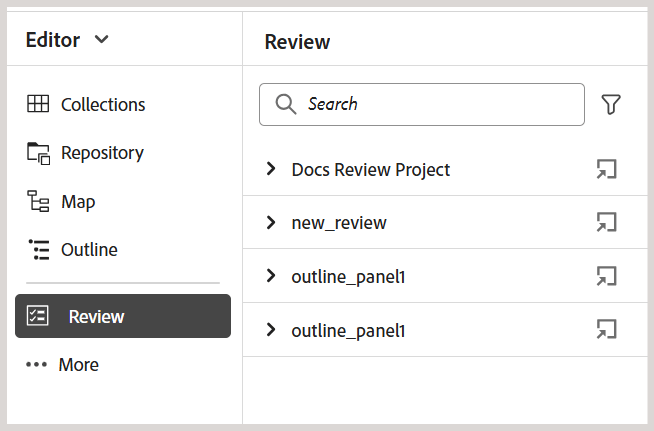
-
Välj ett granskningsprojekt och välj sedan en granskningsuppgift i listan för att öppna den.
-
Du kan även filtrera dina projekt på följande sätt:
-
Ange söktermen eller texten som du vill hitta i projektets titel. Tryck sedan på Retur för att utföra sökningen. Du kan till exempel söka i alla projekt med termen"space" i titeln.
-
Välj

Aktivera alternativet Uppgifter som initierats av mig om du bara vill visa de uppgifter som du har initierat. Växlingsläget för det här alternativet behålls även efter att sidan har uppdaterats. Aktivera alternativet Visa endast aktiva aktiviteter om du vill filtrera projektlistan så att aktiviteter som är aktiva visas.
-
-
Som standard visas en lista över ämnen som har kommentarer kopplade till sig i granskningsprojektet. Använd de filter som behövs från den vänstra listen för att filtrera ämnen baserat på granskningskommentarerna som finns i dem:
- Visa alla ämnen: Visar alla ämnen som finns i projekten.
- Visa ämnen med kommentarer: Visa endast ämnen som innehåller granskningskommentarer.
-
Du kan också ange söktermen eller texten som du vill söka efter i avsnittets rubrik eller filsökväg. De ämnen som innehåller termen i titeln eller filsökvägen visas.
-
Dubbelklicka på ett ämne för att öppna det i författarvyn. Du kan visa kommentarerna på panelen Kommentarer.

note note NOTE Panelen Granska och panelen Kommentarer är alltid synkroniserade. På panelen Kommentarer läses kommentarerna in baserat på granskningsåtgärden som läses in på panelen Granska.
Du kan visa de stängda granskningsuppgifterna i den vänstra delen av granskningspanelen tillsammans med de aktiva granskningsuppgifterna.
För en sluten granskningsåtgärd kan du dessutom visa granskningskommentarerna på panelen Kommentarer till höger, men knapparna Importera kommentarer och Återställ version är inaktiverade.
Mer information om hur du åtgärdar kommentarerna finns i Adressgranskningskommentarer.
Innehållsredigeringsområde
Innehållsredigeringsområdet är där innehållet i ditt ämne eller din karta visas. Du gör alla innehållsredigeringar i det här området. Den ger en WYSIWYG-vy över det innehåll du redigerar.
Längst ned till vänster i området för innehållsredigering finns elementets bredd vid den aktuella markörpositionen. I det nedre högra hörnet visas tillgängliga redigeringsvyer.

Om du vill veta mer om de redigeringsvyer som är tillgängliga för en ämnesfil i området för innehållsredigering kan du visa redigeringsvyer.
Höger panel
Den högra panelen innehåller information om det markerade dokumentet.
Den högra panelen ger dig tillgång till följande funktioner:
Innehållsegenskaper
Du kommer åt funktionen Innehållsegenskaper genom att välja ikonen Innehållsegenskaper i den högra panelen. Panelen Innehållsegenskaper innehåller information om typen av markerat element i dokumentet och dess attribut.
Typ: Du kan visa och välja taggarna i hela hierarkin för den aktuella taggen i listrutan.
Attribut: Listrutan Attribut är tillgänglig i layoutvyn, författarvyn och Source-vyn. Du kan enkelt lägga till, redigera eller ta bort attribut.
-
Välj Lägg till.

-
I listrutan Attribut väljer du attributet i listrutan och anger ett attributvärde. Välj sedan Lägg till.

-
Om du vill redigera attributet för du pekaren över det och väljer Redigera
-
Om du vill ta bort attributet för du pekaren över det och väljer Ta bort
Om administratören har skapat en profil för attribut får du dessa attribut tillsammans med deras konfigurerade värden. Med innehållsegenskapspanelen kan du välja dessa attribut och tilldela dem till relevant innehåll i ditt ämne. På så sätt kan du också skapa villkorsstyrt innehåll som sedan kan användas för att skapa villkorsstyrda utdata. Mer information om hur du skapar utdata med hjälp av villkorliga förinställningar finns i Använda villkorsförinställningar.
Filegenskaper
Visa egenskaperna för den markerade filen genom att välja ikonen för filegenskaper i den högra panelen. Funktionen för filegenskaper är tillgänglig i alla fyra lägen eller vyer: Layout, Författare, Source och Förhandsgranska.
File-egenskaperna har följande två avsnitt:
Allmänt
I avsnittet Allmänt får du tillgång till följande funktioner:

- Filnamn: Visar filnamnet för det markerade ämnet. Filnamnet är hyperlänkat till egenskapssidan för den markerade filen.
- ID: Visar ID:t för det markerade ämnet.
- Taggar: Detta är metadatataggar för ämnet. De anges från taggfältet på egenskapssidan. Du kan skriva eller välja dem i listrutan. Taggarna visas under listrutan. Om du vill ta bort en tagg markerar du kryssikonen bredvid taggen.
- Redigera fler egenskaper: Du kan redigera fler egenskaper på sidan för filegenskaper.
- Språk: Visar språket för ämnet. Den ställs in från språkfältet på egenskapssidan.
- Skapad: Visar datum och tid då ämnet skapades.
- Ändrad: Visar datum och tid då ämnet ändrades.
- Låst av: Visar användaren som låste ämnet.
- Dokumentläge: Du kan välja och uppdatera dokumenttillståndet för det öppna ämnet. Mer information finns i Dokumenttillstånd.
Referenser
I avsnittet Referenser får du tillgång till följande funktioner:

- Används i: De dokument som används i referenser listar de dokument där den aktuella filen refereras eller används.
- Utgående länkar: Utgående länkar listar de dokument som refereras till i det aktuella dokumentet.
Som standard kan du visa filerna efter namn. När du för muspekaren över en fil kan du visa filens namn och sökväg som ett verktygstips.
Förutom att öppna filer kan du även utföra många åtgärder via menyn Alternativ i avsnittet Referenser. Några av de åtgärder du kan utföra är Redigera, Förhandsgranska, Kopiera UUID, Kopiera sökväg, Lägg till i samlingar, Egenskaper.
Granska
Om du väljer ikonen Granska öppnas panelen Granska där du kan välja en granskningsuppgift för det dokument som är öppet och visa kommentarer.

Om du har skapat flera granskningsprojekt kan du välja ett i listrutan och få tillgång till granskningskommentarerna.
Med hjälp av granskningspanelen kan du visa och publicera svar på kommentarer som ges i ämnet. Du kan godkänna eller avvisa kommentarerna en i taget.
Mer information finns i Adressgranskningskommentarer.
Spåra ändringar
Med funktionen Spårade ändringar i den högra panelen kan du visa information om alla uppdateringar som gjorts i ett dokument. Du kan även söka efter specifika uppdateringar av dokumentet.
Schematron
"Schematron" avser ett regelbaserat valideringsspråk som används för att definiera tester för en XML-fil. Redigeraren stöder Schematron-filer. Du kan importera schemafilerna och redigera dem i Redigeraren. Med en Schematron-fil kan du definiera vissa regler och sedan validera dem för ett DITA-avsnitt eller en karta.
Läs mer om hur du arbetar med Schematron-filer i Experience Manager Guides i Stöd för Schematron-filer.
Överordnat ämne: Introduktion till redigeraren